大神告诉你电脑一键重装系统哪个好
- 分类:教程 回答于: 2016年11月12日 00:00:00
今天小编带大家来了解电脑一键重装系统哪个好,网上的一键系统重装教程层次不齐,对于重装高手来说,评判电脑一键重装系统哪个好,简直就是小cass,但是小白就有点难度了。下面几款是小编使用过的一键系统重装工具,希望通过各个重装软件的对比,让你清楚知道电脑一键重装系统哪个好。
小白一键重装软件
小白系统是一款历经多年考验的一线平民装机品牌软件,无需任何技术基础,人人都是自己动手重装系统,被誉为最简单好用的系统重装软件。小白系统具有一键xp系统安装/win7/win8/win10系统的强大功能,并且成功率也是行业同类软件最高的哦!目前小白装机软件更新了版本,更小更轻更完美。
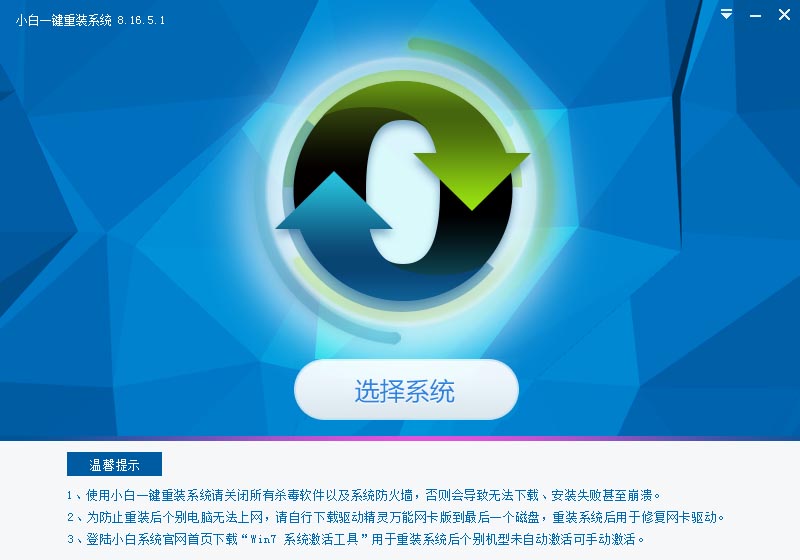
一键重装系统软件哪个最好图1
小白在8.16.5.3版本后正式更名为小白系统,表达了小白走向更加趋向简单的品牌路线。然而小白的系统却是增加了支持win10系统的安装,内在的东西更加丰富了。来来来,咱扯回正题吧,如果大家是游戏或者学习办公都好,建议大家优先选择Win7的系统,即使你要体验微软新系统的风格,那么win10会是你更好的选择。那么选定系统后只需点击立即安装即可,软件会自动开始下载系统文件ghost,小白装机就正式开始啦!

一键重装系统软件哪个最好图2
接下来的步骤也很简单,小白系统依次会进行电脑系统的资料备份,系统文件下载完成后弹出提示重启安装,操作使用上就真的没有什么其他任何复杂的东西了,然后电脑系统就完全按照你的意愿进行了重装,直接帮助小白装机成功!

一键重装系统软件哪个最好图3
小白系统软件是时代的潮流产物,不管你是否懂得其它任何一种系统安装方式,小白装机将会是追求更加简单方便的一种形式,也是技术发展的必然普及方式。
360系统重装大师
360系统重装大师严格意义上来说并不算重装系统工具,它的工作原理在于检测用户电脑中所有系统文件的校验码,对于被修改过的文件进行覆盖还原,从而达到系统重装的目的。
下面来看看360系统重装大师有什么特点。
1、360系统重装大师会对系统环境进行全面检测,包括一些会影响重装的特殊病毒检测,这点还是比较安全的。
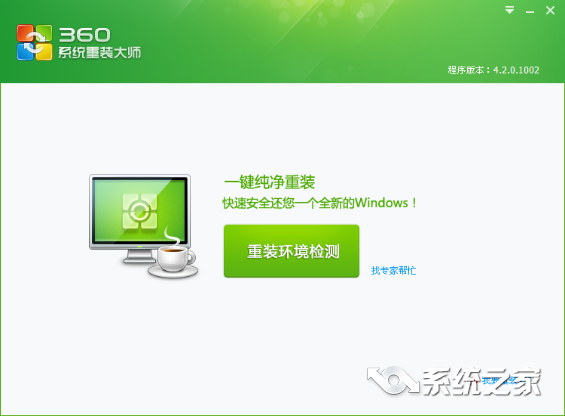
小编告诉你一键装机那个软件好用图4
2、环境检测通过后,360系统重装大师开始扫描和下载系统文件,因为它只是对系统的相关文件进行升级,所以下载的系统文件会很多,但是不占用太多的下载时间。
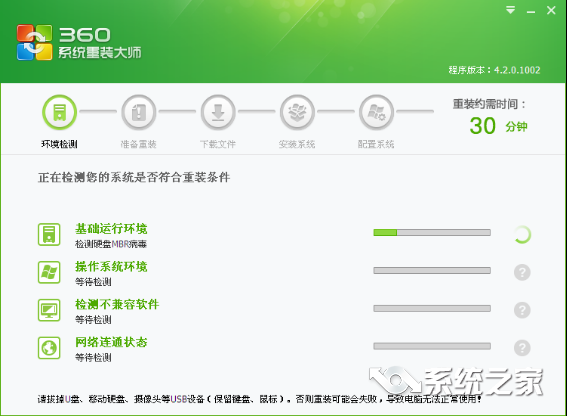
小编告诉你一键装机那个软件好用图5
3、下载完成后开始重装系统,由于是不完全的重装,所以重装速度相较于一键重装也是快了许多,不过这种重装会有文件残留,提速不如一键重装明显。
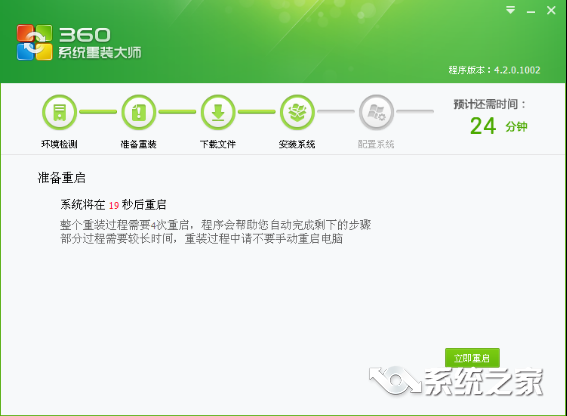
小编告诉你一键装机那个软件好用图6
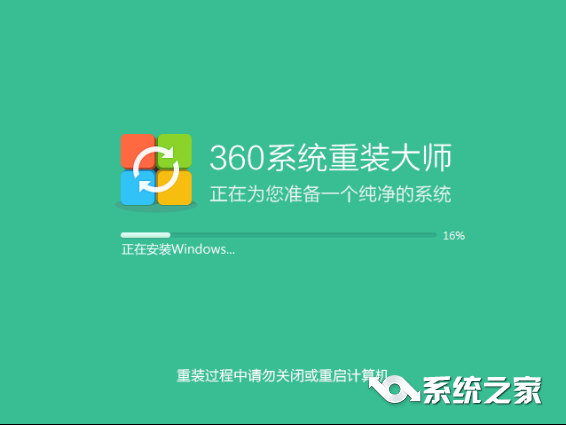
小编告诉你一键装机那个软件好用图7
360系统重装大师采用了差异文件覆盖式重装,所需下载的文件较少,所以重装速度很快,对特殊病毒的扫描让系统更加安全,重装之后的驱动还原能有效解决系统重装后无法上网的情况。
不过覆盖式安装并不完全,会有垃圾文件残留,重装后的提速效果不如一键重装明显,而且只能重装与原来相同的系统,不如一键重装选择性高。
U盘重装系统
使用U盘重装系统就是利用U盘提供一个临时的微型系统,让用户实现可视化操作,更方便的完成系统重装,采用的也是镜像安装方法。
1、要使用U盘重装系统,首先需要制作一个U盘启动盘,这需要一个启动盘制作工具和一个空的U盘。同时还需要下载一个系统镜像文件。准备工作相对来说比较繁琐。

小编告诉你一键装机那个软件好用图8
2、当启动盘制作好之后将U盘插到电脑上,然后重启电脑按Delete进入BIOS设置,将电脑改成U盘启动。BIOS设置需要一定的专业知识,对于新手来说U盘重装的需要摸索一番才能进行设定完成。

小编告诉你一键装机那个软件好用图9
3、设置好之后按F10保存重启,电脑就会从U盘启动,在这个界面选择PE系统就可以进入可视化操作。
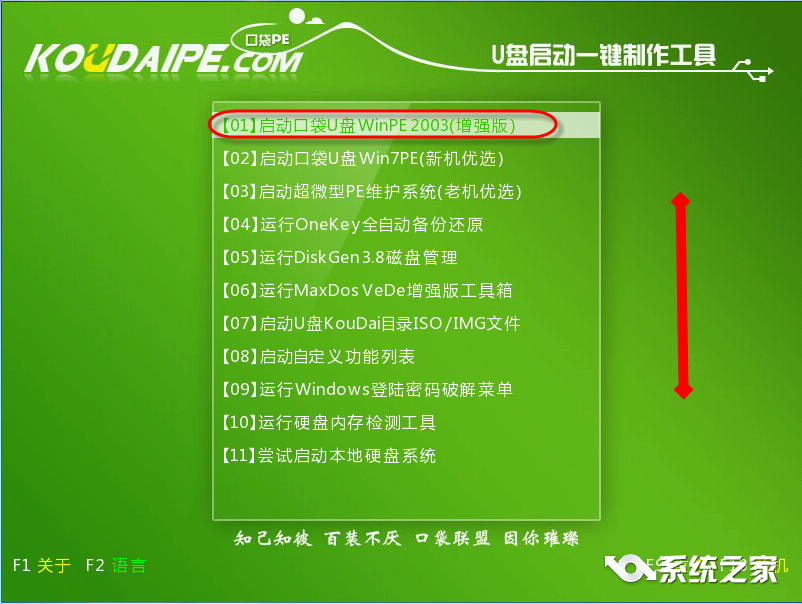
小编告诉你一键装机那个软件好用图10
4、在PE系统中点击一键装机,点击“打开”找到镜像文件,然后点击“开始”就能开始安装系统。在PE系统中还能完成硬盘格式化、重新分区等操作,即使电脑系统已经崩溃了也一样可以使用PE系统。
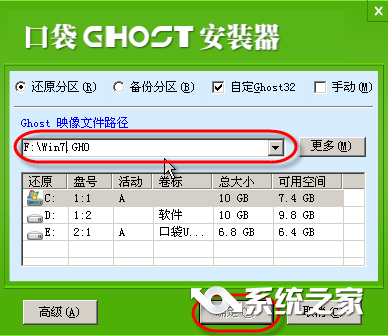
小编告诉你一键装机那个软件好用图11
从步骤来看,用U盘重装系统显然要比一键重装软件更麻烦,不过在系统崩溃根本进不了桌面的情况下,就需要使用U盘来重装了。
U盘重装可以在PE系统中对电脑实现各种操作,包括硬盘的格式化和重新分区,能有效解决隐藏分区导致一键重装失败的问题,也能自由安装自己下载的镜像文件。
这个方法需要用U盘作为辅助工具,还要制作启动盘、更改BIOS设置等操作,过程比较繁琐,还需要用户掌握一定的计算机知识。
总结:对比小白一键重装软件与360重装大师,还有U盘装系统来说,360重装大师与U盘装系统都存在一定的缺陷,小白系统重装软件能够完美安装系统。
综上所述就是相关大神告诉你电脑一键重装系统哪个好的全部内容了,上述的几种一键系统重装方式都各有千秋,各有各的特色,但是总体上来说的话,还是小白一键重装教程功能比较齐全,普遍的用户都适合用,适合的一键系统重装工具才是最好的。
 有用
26
有用
26


 小白系统
小白系统


 1000
1000 1000
1000 1000
1000 1000
1000 1000
1000 1000
1000 1000
1000 1000
1000 1000
1000 1000
1000猜您喜欢
- 简述电脑系统重装桌面东西能恢复吗..2023/04/14
- 阿里云重装系统怎么操作2022/10/24
- windows安全警报怎么关闭2016/05/25
- 明哥教你如何进行电脑系统重装..2018/11/19
- gtx1050独立显卡多少钱的介绍..2022/01/14
- win11怎么重装-win11一键重装系统教程..2021/08/15
相关推荐
- 电脑蓝屏代码含义大全2022/07/25
- 重装系统格式化c盘2022/08/05
- 性价比极高的m.2固态硬盘推荐..2022/01/20
- windows xp系统重装图文教程2017/03/03
- 笔记本如何重装系统分享2022/11/24
- 电脑黑屏2022/08/16

















